La opción Administrar clientes de socio (Manage Partner Customers) le permite crear nuevos clientes, configurar las capacidades del cliente, clonar la configuración existente y configurar otros ajustes de los clientes. Como superusuario de socio, puede elegir qué ajustes tiene capacidad de modificar el cliente de socio.
Procedimiento
- Inicie sesión en SASE Orchestrator como socio. En el portal de socios, vaya a Clientes y socios (Customers & Partners) > Administrar socios (Manage Partners) y, en la página Administrar socios (Manage Partners), haga clic en un socio.
- Haga clic en Administrar clientes de socio (Manage Partner Customers). Aparece la página Administrar clientes (Manage Customers).
Nota: También puede desplazarse hasta esta página desde el portal de operadores, haciendo clic en el vínculo de la columna Socio (Partner) de un cliente correspondiente. Sin embargo, un usuario de socio no tiene los mismos privilegios que un operador.
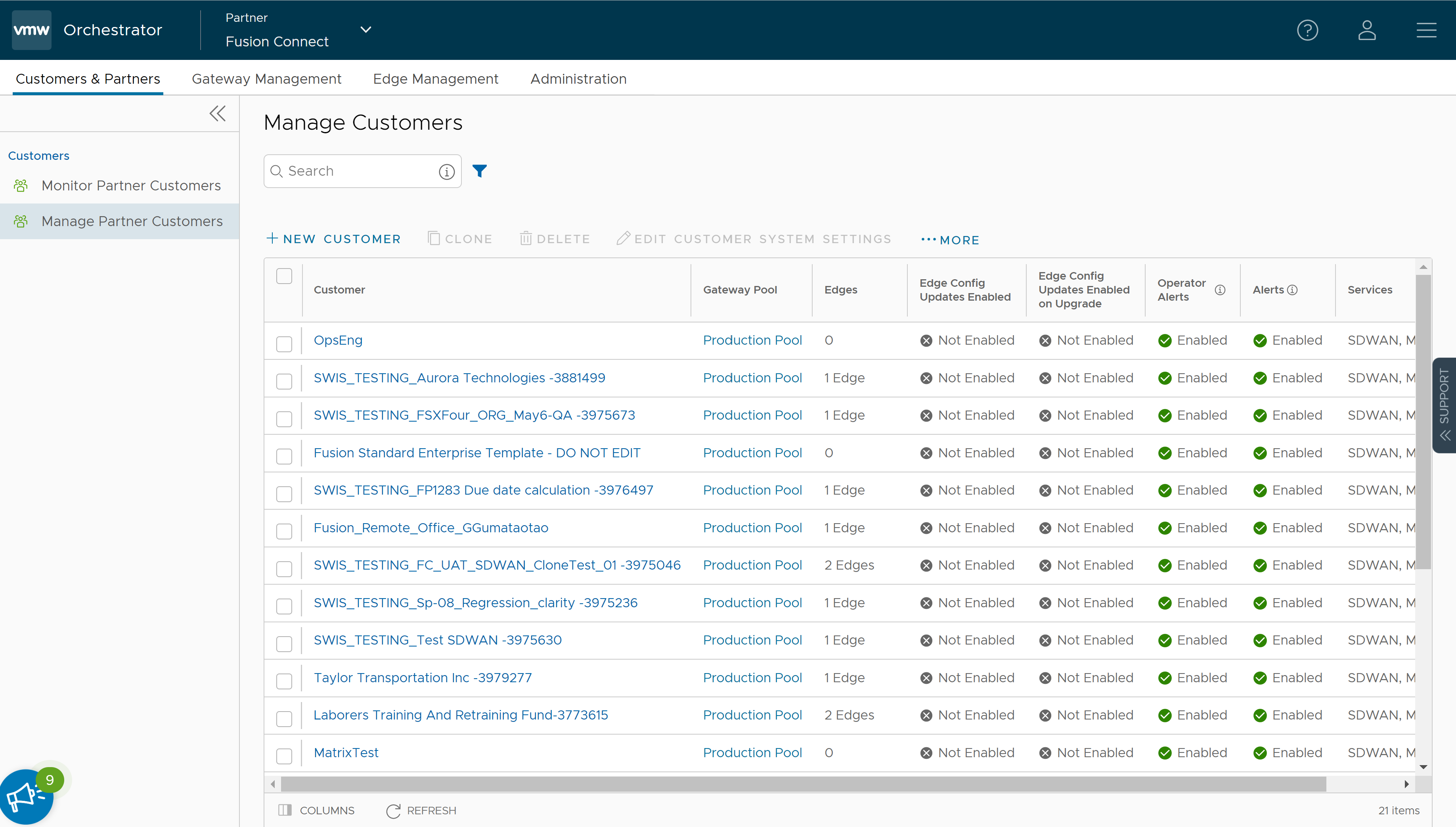
- Puede realizar las siguientes acciones:
Opción Descripción Buscar (Search) Introduzca un término de búsqueda para buscar el texto que coincide en la tabla. Utilice la opción de búsqueda avanzada para delimitar los resultados de la búsqueda. Nuevo cliente (New Customer) Haga clic en esta opción para agregar un nuevo cliente. Para obtener más información, consulte Crear un nuevo cliente socio. Clonar (Clone) Clona las configuraciones existentes del cliente seleccionado. Puede seleccionar cualquiera de los atributos de clonación adicionales. Para obtener más información, consulte Clonar un cliente de socio. Eliminar (Delete) Elimina los clientes seleccionados. Introduzca el número de clientes seleccionados en la ventana emergente y haga clic en Eliminar (Delete). Nota: Antes de eliminar el cliente, asegúrese de haber eliminado todas las instancias de Edge asociadas al cliente seleccionado.Editar la configuración del sistema del cliente (Edit Customer System Settings) Permite editar la configuración del sistema para el cliente. Para obtener más información, consulte la sección "Configuración empresarial" de la Guía de administración de VMware SD-WAN, disponible en https://docs.vmware.com/es/VMware-SD-WAN/index.html. Realizar copias intermedias en bastión (Stage to Bastion) Haga clic para realizar copias intermedias en bastión de Orchestrator. Nota: Las opciones Realizar copias intermedias en bastión (Stage to Bastion) y Anular copias intermedias de bastión (Unstage from Bastion) solo están disponibles cuando la función de bastión de Orchestrator está activada mediante la propiedad del sistemasession.options.enableBastionOrchestrator.Para obtener más información, consulte la Guía de configuración de la instancia de Orchestrator bastión, disponible en https://docs.vmware.com/es/VMware-SD-WAN/index.html.
- Haga clic en Más (More) para realizar las acciones siguientes:
Opción Descripción Anular copias intermedias de bastión (Unstage from Bastion) Elimina un cliente de la instancia de bastión de Orchestrator. Editar administración de Edge de cliente (Edit Customer Edge Management) Permite editar la función de administración de Edge para los clientes seleccionados. Liberar del socio (Release from Partner) Libera el cliente seleccionado del socio. Enviar correo electrónico de soporte (Send Support Email) Envía mensajes de soporte al cliente seleccionado. Asignar perfil de operador (Assign Operator Profile) Agrega un perfil de operador para los clientes seleccionados. Nota: Esta opción solo está disponible para una empresa con la función de administración de imágenes de Edge activada.Actualizar administración de imágenes de Edge (Update Edge Image Management) Activa o desactiva la función Administración de imágenes de Edge (Edge Image Management) para los clientes seleccionados. Actualizar alertas de operador (Update Operator Alerts) Activa o desactiva las alertas de operador para los clientes seleccionados. Actualizar alertas de cliente (Update Customer Alerts) Activa o desactiva las alertas del cliente para los clientes seleccionados. Exportar todos los clientes (Export All Customers) Exporta los detalles de todos los clientes en el portal de operadores a un archivo CSV. Se utiliza la coma (,) como separador predeterminado, aunque se puede cambiar por cualquier otro carácter especial. Exportar inventario de Edge de clientes (Export Customers Edge Inventory) Exporta los detalles del inventario de todas las instancias de Edge asociadas con todos los clientes a un archivo CSV. El separador predeterminado utilizado es una coma (,). - A continuación se muestran otras opciones disponibles en el área Administrar clientes (Manage Customers):
Opción Descripción Columnas (Columns) Haga clic en esta opción y seleccione las casillas de verificación para ver las columnas requeridas. Actualizar (Refresh) Haga clic en esta opción para actualizar la página.